笔记本有线鼠标不灵该怎么办?可能还有些网友对此不太了解,那么下面就由小编给你们介绍笔记本有线鼠标不灵的原因及解决方法吧,希望能帮到大家哦!
在光电鼠标内部有一个发光二极管,通过该发光二极管发出的光线,照亮光电鼠标底部表面(这就是为什么鼠标底部总会发光的原因)。然后将光电鼠标底部表面反射回的一部分光线,经过一组光学透镜,传输到一个光感应器件(微成像器)内成像。
这样,当光电鼠标移动时,其移动轨迹便会被记录为一组高速拍摄的连贯图像。最后利用光电鼠标内部的一块专用图像分析芯片(DSP,即数字微处理器)对移动轨迹上摄取的一系列图像进行分析处理,通过对这些图像上特征点位置的变化进行分析,来判断鼠标的移动方向和移动距离,从而完成光标的定位。
光电鼠标不灵敏:进入系统修复

打开电脑按F8进入安全模式后再退出,重启下电脑,就可以进入正常模式,修复一下注册表。如果正常模式修复失败的话,请你用系统自带的系统还原,还原到没有出现这次故障的时候进行修复。
如果系统还原后还是没有解决故障的话,请使用系统盘修复,打开命令提示符输入SFC /SCANNOW 回车(SFC和/之间有一个空格),插入原装系统盘修复系统,系统会自动对比修复的。
如果光电鼠标不灵敏的故障还是存在,就在Bios中设置光驱为第一启动设备,插入系统安装盘按R键选择“修复安装”即可。如果故障依旧没有解决的话,就可以重新装下操作系统,基本这个问题就能够解决了。
光电鼠标不灵敏:检查USB接口
鼠标不灵敏还有可能是因为USB接口供电不足,如果USB接口连接的外设太多就会造成供电不足,建议使用带电的USBHUB或者使用USB转ps/2的转接头。还有可能是因为windows XP默认开启了节电模式,致使USB接口供电不足,使USB接口间歇性失灵。
右击“我的电脑”——“属性”——“硬件”——“设备管理器”,双击“通用串行总线控制器”,将“USB Root Hub”双击任意一个,打开属性对话框,然后切换到“电源管理”选项卡。
接下来去除“允许计算机关闭这个设备以节约电源”前的勾选,点击确定返回,依次将每个USB Root Hub的属性都修改完后重新启动电脑。USB设备就能恢复稳定运行了,频率尽量设低一些。
出现问题的鼠标一般以USB接口的鼠标居多,原因当然不外乎鼠标自身和USB接口问题了,首先我们来看看是否是接口问题。电脑的USB接口不止一个,我们可以尝试更换其他的USB接口,如果是接口问题,更换USB接口即可解决问题。
不但USB接口有嫌疑,鼠标同样有嫌疑,但是凭我们肉眼是无法判断鼠标是否损坏,但并不是没有方法判断,我们可以更换一个新的鼠标,看看是否会出现同样的问题,如果不会,那么就是原来鼠标的出现问题,维修或者更换就能解决问题。
如果更换USB接口还有更换鼠标仍然不能解决问题的话,有可能是USB端口供电不足所致。我们右击我的电脑,然后选择管理,找到设备管理器,然后展开“通用串行总线控制器”选项,找到USB Root Hub选项。
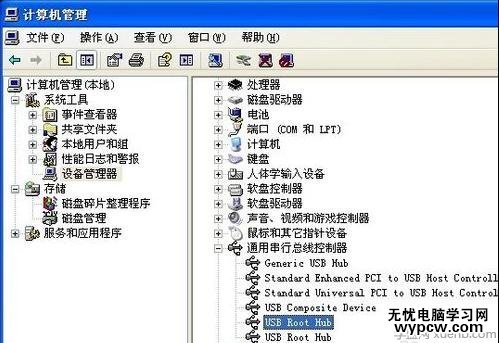
我们右击它然后选项属性选项,找到电源管理选项,默认的是勾选“允许计算机关闭这个设备以节约电源”这个选项,我们把它去掉,然后对于每一个USB Root Hub都进行相同的设置即可(因为你不知道那个选项对应那个接口)。
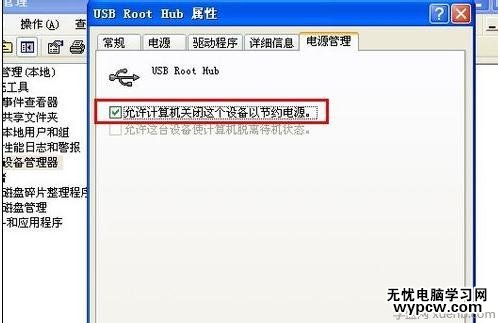
以上的各种方法一般都是针对有线的鼠标,除了有线鼠标之外,相信很多用户也在使用无线鼠标,无线鼠标虽然少了一条线,却多了一个无线接收器,既然多了一个设备,自然会多一个出问题的环节。
比起有线,无线存在的最大缺点就在于信号。如果鼠标距离接收器过远亦或者是无线信号受到干扰的时候都有可能导致鼠标失灵,如果使用的时候经常失灵的话,不妨换个有线的鼠标吧,寻找干扰源这类的工作小编是不推荐做的,当然也不排除是无线接收器出现故障所致。
当然除了以上介绍的原因,还有其他原因可能导致鼠标失灵,例如驱动程序,系统服务,亦或者是主板问题,当然这些都是不常见的原因,发生的几率不是很大,因此小编就不在这里做详细的介绍了,以上的方法应该足以解决大部分问题了。
(责任编辑:VEVB)
新闻热点
疑难解答